Ciao, se sei qui è perché forse sei uno dei tanti utenti che ancora utilizzano Windows 7 e che non vuole abbandonarlo... ti capisco, questo sistema è stato un amore anche per me come per milioni di altre persone.
La sua leggerezza, la sua nuova grafica, la velocità di esecuzione e la sua diffusione ne hanno fatto una delle versioni meglio riuscite della casa di Redmond e abbandonarlo non è facile.
Ma potresti essere anche uno di quegli utenti che non passa a Windows 10 perché ha un computer datato che farebbe fatica a far girare questo sistema, sicuramente più avido di risorse.
Purtroppo devo dirtelo... continuare ad usare un sistema operativo non più supportato per le falle di sicurezza come può essere Windows 7
è una cosa che sconsiglio fortemente in quanto mette a rischio te e i tuoi dati.Qualora venisse scoperto un qualsiasi bug del sistema Windows 7 sfruttabile dai malintenzionati o dai creatori di virus, non avresti alcuna possibilità di correggere tale bug in quanto Microsoft non rilascia più aggiornamenti in tal senso e anzi non contempla più minimamente l'assistenza a questa versione del suo prodotto di punta.
Pertanto, se vuoi fare le cose per bene, non hai che una scelta, ovvero
aggiornare il tuo sistema ad una versione più recente.
Dopo questo incipit ti do subito una buona notizia; se sei in possesso di una licenza originale di Windows 7, magari acquistata assieme al tuo computer,
puoi passare a Windows 10 gratuitamente ed in modo automatico grazie al Media Creation Tool di Microsoft, che ti guida nell'aggiornamento del sistema preservando l'originalità della tua licenza, che sarà convertita in una licenza per Windows 10.
La cosa è valida anche per chi ha Windows 8 o Windows 8.1, sistemi per i quali esiste però ancora un'assistenza da parte di Microsoft, offrendo quindi ancora del tempo prima della necessità di un upgrade obbligatorio.
Cose da valutare prima di fare l'aggiornamento:
Ti starai chiedendo se questo aggiornamento è valido per tutti... la risposta è che attualmente è ancora possibile passare da Windows 7 a Windows 10 gratuitamente tramite aggiornamento guidato ma non è dato sapere se e quando questa possibilità cesserà di esistere. Pertanto se vuoi farlo ti invito ad affrettarti onde evitare di dover comprare una nuova licenza quando, prima o poi, ti toccherà per forza fare questo aggiornamento.
Prima di procedere va considerata la potenza del computer, perché come già accennato Windows 10 necessita sicuramente di molte più risorse rispetto a Windows 7.
Per quella che è la mia esperienza, se intendi fare l'aggiornamento e usare il nuovo sistema operativo in modo decente devi avere come minimo una configurazione di questo tipo:
- CPU Dual core (due processori)
- Almeno 3 GB di RAM
- Un disco SSD su cui è installato il sistema.
Stare sotto a questa configurazione usando Windows 10 montato su un disco classico di tipo magnetico HDD comporta una certa lentezza in ogni operazione e dopo poco saresti così infastidito/a da non volerlo più utilizzare.
Il suggerimento è quello di passare ad un
disco SSD su cui montare il sistema operativo, cambiamento che ti velocizza anche del 300% e ti da quella spinta in più necessaria ad avere una esperienza soddisfacente con il nuovo sistema operativo, per cui l'invito è di valutare una piccola spesa di circa 30-40 euro per questo upgrade hardware davvero necessario che da solo fa miracoli ! ... il tutto insieme ad una installazione pulita del sistema... ma ne parliamo tra un attimo.
Credo possa esserti utile un articolo in cui ti parlo di come si sostituisce un vecchio disco HDD con uno nuovo di tipo SSD, per cui eccoti una lettura raccomandata.
Cosa devo fare per passare gratuitamente a Windows 10 ?
Per prima cosa devi avere una licenza originale di Windows 7 o Windows 8/8.1 come probabilmente già hai.
Verifica quindi che la tua copia di Windows 7/8/8.1 sia attivata andando su
Pannello di controllo -->
Sistema e verificandone l'attivazione
Nello screenshot è riportata la schermata per il mio Windows 8.1 ma su Windows 7 è simile.
Secondariamente devi scaricare il tool
Media Creation Tool di Microsoft dal seguente indirizzo:
https://www.microsoft.com/it-it/software-download/windows10Clicca su
SCARICA ORA LO STRUMENTO, salvalo sul tuo desktop ed eseguilo come amministratore.
Attendi il pre-caricamento e accetta le condizioni di licenza, quindi scegli AGGIORNA IL PC ORA.
Attendi lo scaricamento dell'immagine e segui tutte le indicazioni che vedi a schermo per completare la procedura di passaggio a Windows 10 che avverrà in automatico ma necessiterà di tanto in tanto che tu risponda a qualche richiesta, quindi seguilo con attenzione. Durante il processo il computer potrebbe essere riavviato diverse volte, quindi non temere, è normale.
Al termine della procedura
avrai il nuovo sistema Windows 10 installato sul tuo computer al posto del precedente Windows 7/8/8.1.
Vai su
START -->
IMPOSTAZIONI -->
SISTEMA E SICUREZZA -->
SISTEMA e verifica l'avvenuta attivazione della tua copia di Windows 10.
Se non trovi tale indicazione, prova andando su
START -->
IMPOSTAZIONI -->
AGGIORNAMENTO E SICUREZZA e dovresti trovarla... purtroppo le varie versioni di Windows 10 hanno modificato diverse volte il modo di raggiungere tale informazione per cui ci sta che tu debba armarti di pazienza e cercarla... in ogni caso, se partivi da una licenza attivata del vecchio sistema e la procedura è terminata senza intoppi avrai sicuramente la tua copia di Windows 10 già attivata.
Adesso che hai ottenuto gratuitamente il nuovo Windows 10 devi sapere che questa procedura di aggiornamento, necessaria per la migrazione della licenza, ha installato il sistema operativo sopra alla precedente versione dello stesso.
Questo di solito comporta, come si dice, un sistema sporco che potrebbe risentire di anomalie e rallentamenti.
La cosa migliore sarebbe
cancellare tutto quanto e installare un sistema pulito secondo una via che preveda la formattazione del disco... ciò comporterà la perdita di tutto il suo contenuto per cui è bene che tu provveda a salvare i dati che non vuoi perdere prima di iniziare.
L'argomento è già stato trattato qui nel portale per cui tra poco te ne segnalo il link all'articolo in modo che tu possa seguirlo e procedere alla installazione pulita del sistema operativo.
Quello che dovrai fare in soldoni è questo:
- Tramite il Media Creation Tool preparare un'immagine di Windows 10 installabile da mettere su DVD o chiavetta USB
- Riavviare il computer con la chiavetta inserita o il DVD nell'apposito lettore e farlo partire da uno di questi due supporti, al fine di dare inizio all'installazione del sistema operativo appena preparato sul supporto da te scelto.
- Iniziare l'installazione che è completamente automatica; durante l'installazione scegliere di cancellare il disco formattandolo come fosse la prima volta.
Il tutto è descritto minuziosamente nell'articolo seguente che ti invito a leggere prima di iniziare la procedura.
In men che non si dica riuscirai a passare la tua licenza originale su Windows 10, godendo così del diritto di reinstallarlo sul tuo PC anche come copia pulita.
Conclusioni
Con questo articolo ti ho mostrato come passare gratuitamente a Windows 10 partendo da un licenza originale di Windows 7 o Windows 8 tramite un tool fornito direttamente da Microsoft.
Spero così di averti dato una spinta per l'aggiornamento del tuo sistema operativo, specialmente nel caso tu fossi ancora un utente di Windows 7, un sistema che per quanto sia stato bello non è più supportato e pertanto potrebbe farti incorrere in gravi problemi di sicurezza.
Che dire, di fronte ad una offerta gratuita non puoi che accettare, ne guadagnerai in tutto e per tutto a patto di avere un computer con la potenza idonea a farlo girare dignitosamente... ma anche nel caso contrario ti ho mostrato come fare per aggiornarlo spendendo davvero poco, quindi non hai più scuse !
Spero che questo contenuto sia stato di tuo gradimento e ti invito a discuterne insieme lasciando un commento qui sotto tramite l'apposito box.
Alla prossima!
Stefano Ravagni


 html
html
 submit
submit
 net
net
 data breach
data breach
 bios
bios
 record
record
 ws_ftp
ws_ftp
 cades
cades
 wizard
wizard
 bit rate
bit rate

 Data di pubblicazione:
09/11/2021
Data di pubblicazione:
09/11/2021
 Sezione: Sistema operativo
Sezione: Sistema operativo
 Difficoltà: MINIMA
Difficoltà: MINIMA
 Compatibilità: Windows 7, 8, 8.1
Compatibilità: Windows 7, 8, 8.1


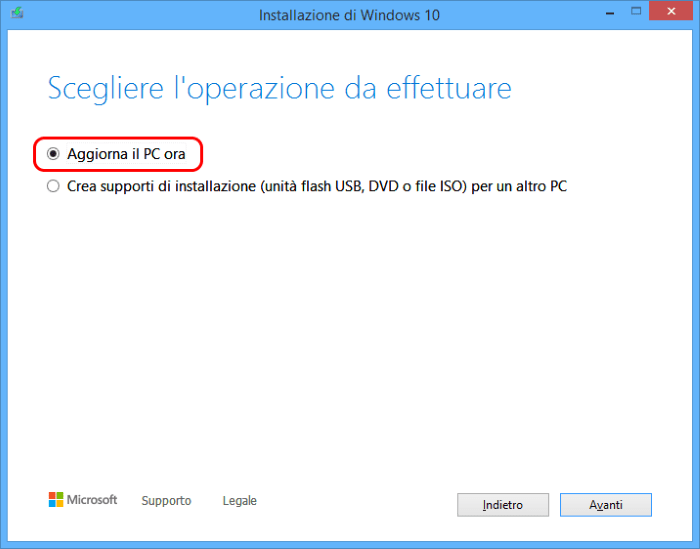
 LE GUIDE CONSIGLIATE PER TE!
LE GUIDE CONSIGLIATE PER TE!

 vorrei estendere il segnale wifi della mia rete di casa in m ... [Continua]
vorrei estendere il segnale wifi della mia rete di casa in m ... [Continua]
 come faccio a creare un indirizzo email e poi ad utilizzarlo ... [Continua]
come faccio a creare un indirizzo email e poi ad utilizzarlo ... [Continua]
 cambiare la tastiera nella lingua che si desidera
cambiare la tastiera nella lingua che si desidera
 eliminare limitazioni dovute ai criteri di gruppo e messaggi ... [Continua]
eliminare limitazioni dovute ai criteri di gruppo e messaggi ... [Continua]
 posso eliminare la cartella windows.old ?
posso eliminare la cartella windows.old ?
 come aumentare la sicurezza dei miei dati e mantenere la pri ... [Continua]
come aumentare la sicurezza dei miei dati e mantenere la pri ... [Continua]
 come posso vedere tutte le periferiche installate nel mio co ... [Continua]
come posso vedere tutte le periferiche installate nel mio co ... [Continua]
 come faccio a masterizzare un cd audio musicale ?
come faccio a masterizzare un cd audio musicale ?
 come evitare la richiesta dell'account microsoft durante l'i ... [Continua]
come evitare la richiesta dell'account microsoft durante l'i ... [Continua]
 one drive si è impossessato del mio desktop
one drive si è impossessato del mio desktop
 comando per riavvio o spegnimento immediato o temporizzato d ... [Continua]
comando per riavvio o spegnimento immediato o temporizzato d ... [Continua]
 come eliminare l'ibernazione o l'avvio rapido (quick boot)
come eliminare l'ibernazione o l'avvio rapido (quick boot)
 Proton Pass
Proton Pass
 NAPS2
NAPS2
 HitFilm Express
HitFilm Express
 EasyBCD
EasyBCD
 Reboot Restore RX
Reboot Restore RX
 Rufus
Rufus
 Ventoy
Ventoy
 Kaspersky password manager
Kaspersky password manager